Jeśli korzystasz z funkcji wiadomości programu SharePoint, wiesz, że możesz przechowywać swój zespół w pętli, a także korzystać z ważnych lub interesujących wątków w witrynie zespołu, tworząc atrakcyjne wiadomości, takie jak powiadomienia, wiadomości o kontaktach, aktualizacje stanu i inne informacje. Teraz możesz również pogrupować wpisy w wiadomościach w świetnym, wyglądającym wyglądzie, który można wysłać pocztą e-mail, podobnie jak biuletyn e-mail, ale bez dodatkowej pracy.
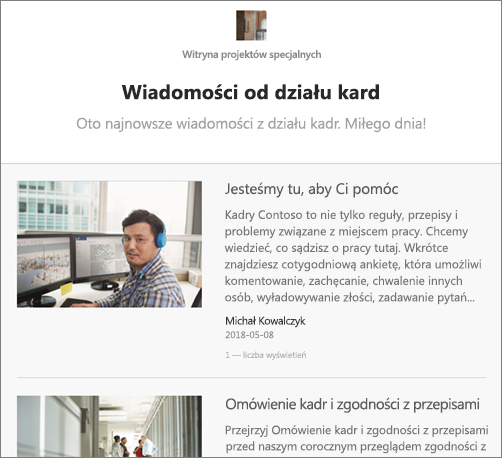
Uwagi:
-
Niektóre funkcje są wprowadzane stopniowo do organizacji, które zostały włączone do programu udostępniania docelowego. To znaczy, że ta funkcja może jeszcze nie być dostępna lub może się ona różnić wyglądem od tego, co opisano w artykułach Pomocy.
-
Każda osoba z uprawnieniami do edycji w witrynie z wiadomościami może wysłać wiadomość e-mail z podsumowaniem wiadomości. Aby zmienić osoby, które mogą wysyłać skrót e-mail, należy zmienić ich uprawnienia witryny.
-
Nie można jeszcze wprowadzać zmian w wyglądzie obrazów, obszaru nagłówka ani sekcji podsumowania wiadomości e-mail.
Tworzenie i wysyłanie skrótu wiadomości
-
Przejdź do witryny z wiadomościami.
Nie masz witryny z wiadomościami? Tworzenie i udostępnianie wiadomości w witrynach programu SharePoint wyjaśnia, jak dodawać wiadomości do witryny.
-
W sekcji wiadomości wybierz pozycję Zobacz wszystkie.
Uwaga: Jeśli nie widzisz linku Zobacz wszystkie , być może nie masz opublikowanej wystarczającej liczby wiadomości, aby uzyskać dostęp do opcji. Zobacz wszystkie są wyświetlane tylko wtedy, gdy liczba opublikowanych wpisów wiadomości jest większa niż liczba wpisów, które mają być wyświetlane w polu Liczba wpisów wiadomości, aby wyświetlić opcję składnika Web Part wiadomości. Jeśli na przykład masz opublikowane tylko 2 ogłoszenia i ustawisz opcję wyświetlania 4, nie będziesz mieć linku Wyświetl wszystko w sekcji wiadomości.

-
Wybierz pozycję Wyślij wiadomość e-mail z podsumowaniem wiadomości.

-
Używając pól wyboru po lewej stronie, wybierz historie wiadomości, które mają zostać dołączone do skrótu.
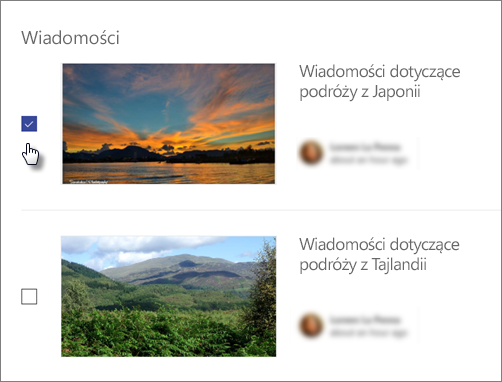
-
W prawym dolnym rogu ekranu kliknij przycisk Dalej.

-
W polu Tytuł wprowadź nazwę skrótu. Ten tytuł będzie także tematem wiersza wiadomości e-mail. Następnie Dodaj adresatów w polu do: . Możesz wprowadzić poszczególne imiona i nazwiska lub nazwy grup.
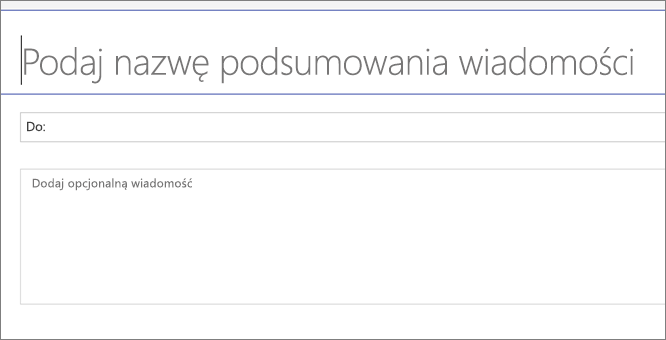
-
W prawym dolnym rogu ekranu kliknij pozycję Wyślij skrót wiadomości.

Adresaci otrzymają wiadomość e-mail z wybranymi wątkami wiadomości.
Uwaga: Skrót wiadomości jest zapisywany jako strona w bibliotece stron, ale ta strona nie jest przeznaczona do bezpośredniego użytku. Zawiera tylko informacje potrzebne do generowania wiadomości e-mail z wiadomościami skróconymi.










